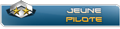Parmi celles-ci on a la possibilité d'envoyer un message chat, de relever la liste des joueurs, de consulter un état précis des ressources du Dserver et surtout la commande serverinput. On va voir comment utiliser cette dernière pour modifier en temps réel le planeset d'une mission multijoueurs.
Avant tout, il faut configurer la console côté client et le Dserver, car ce dernier inclus dans son code le récepteur rCon tandis que le client qu'on a sur nos machines de jeu est l'émetteur (que les puristes me pardonnent cette simplification).
On va donc se rendre dans le dossier ".\IL-2 Sturmovik Battle of Stalingrad\bin\console" et y ouvrir le fichier "_rconClient.cfg" par exemple avec le Bloc-notes.
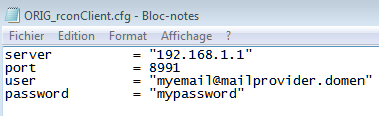
server: l'addresse IP du serveur dédié
port: le port par lequel la RCon client va communiquer avec le Dserver (ce port doit être ouvert sur les deux PC)
user: l'identifiant que l'on va utiliser pour s'authentifier
password: le mot de passe que l'on va utiliser pour s'authentifier
Par exemple:
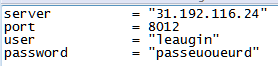
Ensuite, sur le serveur dédié, on va éditer le fichier .sds qui va être utilisé, via le Dserver ou avec le Bloc-notes.
Dans la section "// remote console settings", on va répliquer les réglages établis côté client et assigner la valeur "1" au paramètre "RconStart", par exemple:
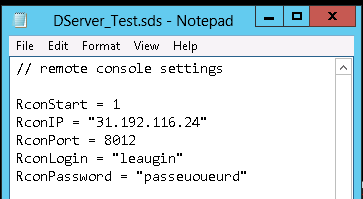
Lorsqu'on ouvre ce fichier sds par le Dserver, on remarque la ligne "Remote Console service started on 31.192.116.24 port 8012".
Maintenant, dans le dossier ".\IL-2 Sturmovik Battle of Stalingrad\bin\console" on exécute côté client la "RConClient.exe" et on va charger le fichier de configuration (File->Open Cfg->Browse->Open).
Voilà, on y est! Reste à s'authentifier (Command->Auth), sans oublier de cliquer sur Send pour envoyer sa commande si on a pas coché l'option "auto Send".
____________________________________________
Pour modifier le planeset à la volée, c'est plutôt simple, Phoenix l'avait évoqué début juillet sur ce forum et Coconut l'a démontré récemment dans sa mission "Ground forces commander".
Dans le Mission Editor, on va placer un fakefield comme d'habitude, puis dans le Planes Dialog, on va ajouter un type d'avion avec la valeur "0" pour le Set Index et un second avec l'avaleur "1".

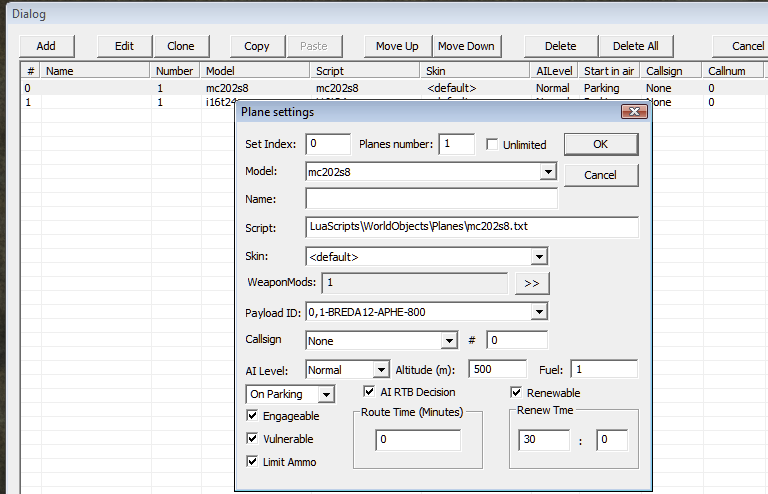
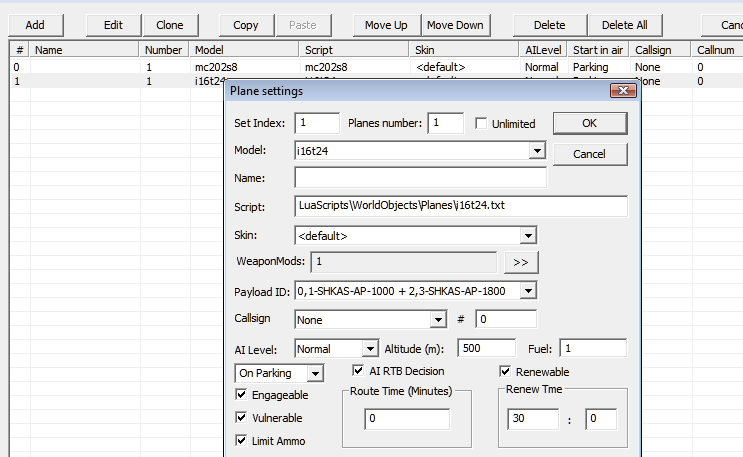
Ensuite on va ajouter deux Translator:Server Input et deux Command:Behaviour, les disposer de part et d'autre du fakefield pour que ce s'y retrouver facilement, les nommer de manière à facilement les retrouver lorsqu'on en aura 128 et lier tout ce petit monde avec les Target links et Object links appropriés. Par exemple:
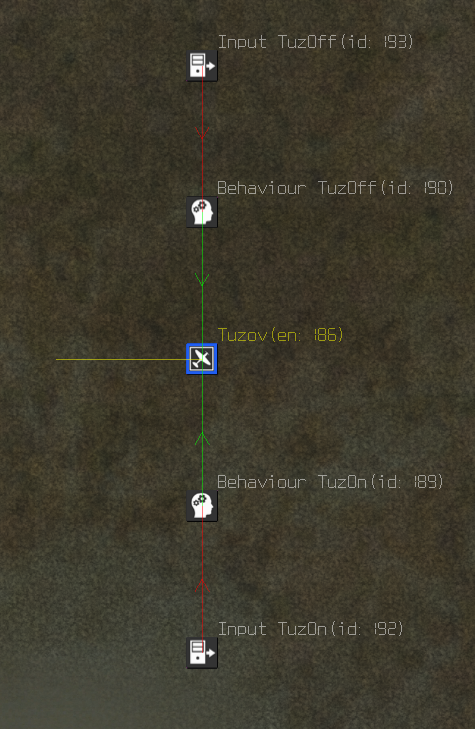
De là, on va paramétrer les Command:Behaviour pour activer le Set Index 1, puis l'autre pour activer le Set Index 0:
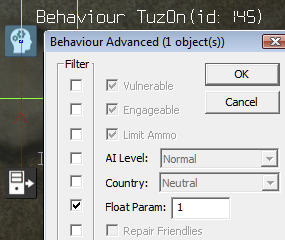
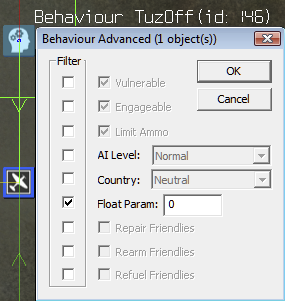
Ainsi, en jeu on pourra activer l'un ou l'autre cas via la console (Command->Server input->"Input TuzOn" ou "Input TuzOff").
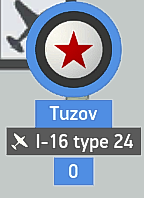
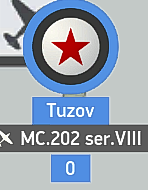
Notons que le nombre d'appareil disponible est réinitialisé à chaque activation de la commande.
Voilà.